联想笔记本怎么投屏到电视机 联想电脑怎么无线投屏到电视
如今随着科技的不断发展,投屏已成为我们日常生活中常见的一种操作,无论是在家庭娱乐中还是工作学习中,都能看到投屏的身影。尤其是对于拥有联想笔记本和联想电脑的用户来说,想要将屏幕内容投射到电视上也变得更加便捷。联想笔记本和联想电脑如何实现投屏到电视的操作呢?接下来我们将详细介绍一下这个操作步骤,帮助大家更好地利用投屏功能,享受更丰富多彩的视听体验。
步骤如下:
1.HDMI 连接:通过 HDMI 线将联想电脑和电视连接起来,然后将电视信号源切换到 HDMI 输入,即可将联想电脑屏幕投射到电视上。

2.无线投屏:如果电视支持无线投屏功能,可以将联想电脑和电视连接到同一 Wi-Fi 网络中,然后在电视上打开无线投屏功能,使用 Windows 10 自带的“投影到这台设备”功能或者第三方投屏软件,在联想电脑上进行投屏操作,即可将屏幕投射到电视上。

3.DLNA:如果电视支持 DLNA 功能,可以将联想电脑和电视连接到同一 Wi-Fi 网络中,然后在电视上打开 DLNA 功能,在联想电脑上启动支持 DLNA 功能的软件(如 PotPlayer、VLC 等),将需要投屏的内容共享到电视上,即可将屏幕投射到电视上。
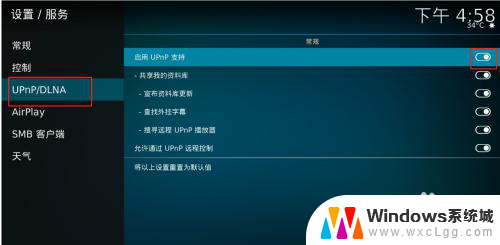
以上就是如何将联想笔记本投屏到电视机的全部内容,如果你遇到了同样的问题,可以参考本文中介绍的步骤进行修复,希望这对大家有所帮助。
联想笔记本怎么投屏到电视机 联想电脑怎么无线投屏到电视相关教程
-
 联想电脑怎么投屏到电视上 联想电脑投屏到智能电视
联想电脑怎么投屏到电视上 联想电脑投屏到智能电视2024-04-11
-
 联想电脑如何无线投屏到电视上 联想电脑投屏到智能电视的操作步骤
联想电脑如何无线投屏到电视上 联想电脑投屏到智能电视的操作步骤2024-03-08
-
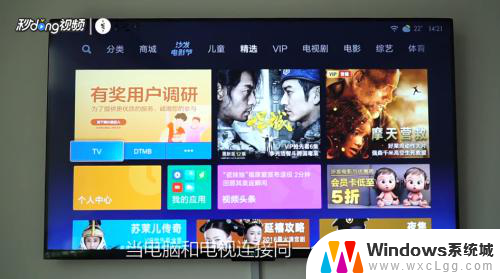 联想电脑怎么投屏到小米电视 小米电视如何接收笔记本电脑的无线投影
联想电脑怎么投屏到小米电视 小米电视如何接收笔记本电脑的无线投影2024-08-02
-
 联想笔记本电脑怎么投屏到投影仪 联想笔记本连接投影仪设置步骤
联想笔记本电脑怎么投屏到投影仪 联想笔记本连接投影仪设置步骤2023-10-07
-
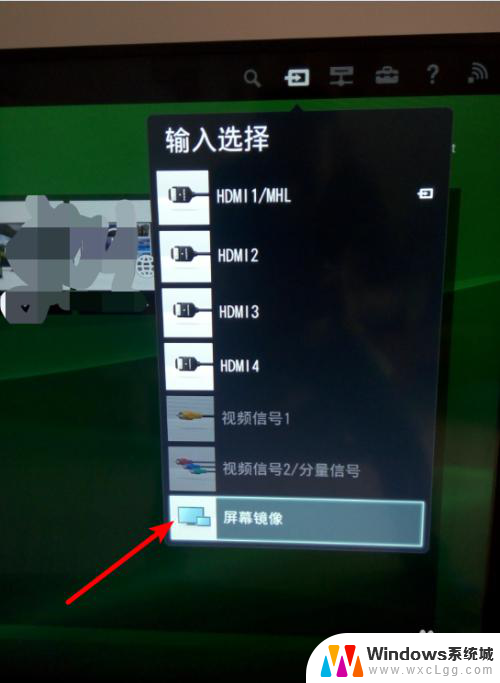 电脑电视投影 无线投影笔记本显示到电视屏幕步骤
电脑电视投影 无线投影笔记本显示到电视屏幕步骤2024-04-27
-
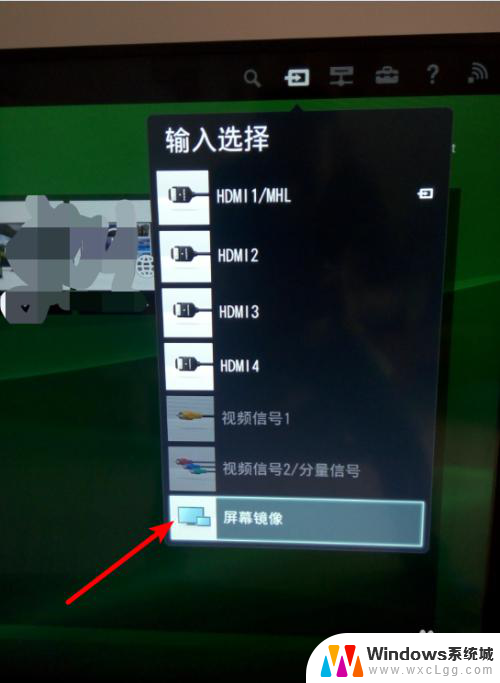 笔记本电脑怎么在电视上投屏 如何通过无线方式将笔记本显示投射到电视屏幕上
笔记本电脑怎么在电视上投屏 如何通过无线方式将笔记本显示投射到电视屏幕上2023-11-12
电脑教程推荐
- 1 固态硬盘装进去电脑没有显示怎么办 电脑新增固态硬盘无法显示怎么办
- 2 switch手柄对应键盘键位 手柄按键对应键盘键位图
- 3 微信图片怎么发原图 微信发图片怎样选择原图
- 4 微信拉黑对方怎么拉回来 怎么解除微信拉黑
- 5 笔记本键盘数字打不出 笔记本电脑数字键无法使用的解决方法
- 6 天正打开时怎么切换cad版本 天正CAD默认运行的CAD版本如何更改
- 7 家庭wifi密码忘记了怎么找回来 家里wifi密码忘了怎么办
- 8 怎么关闭edge浏览器的广告 Edge浏览器拦截弹窗和广告的步骤
- 9 windows未激活怎么弄 windows系统未激活怎么解决
- 10 文件夹顺序如何自己设置 电脑文件夹自定义排序方法